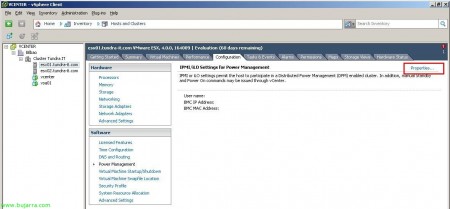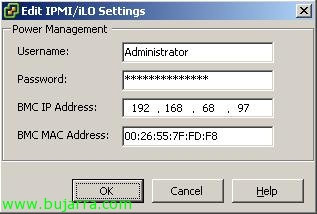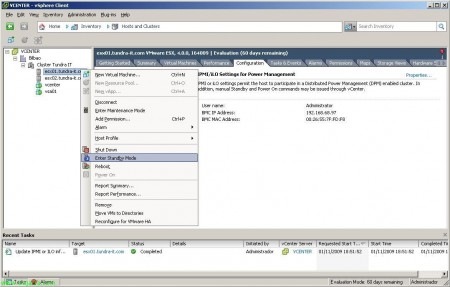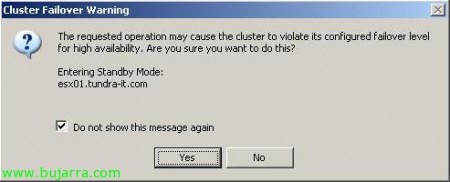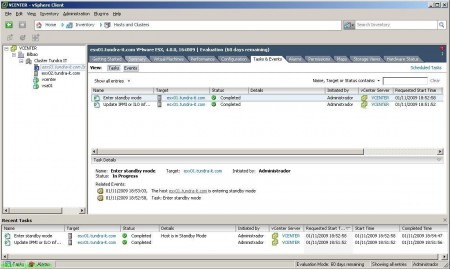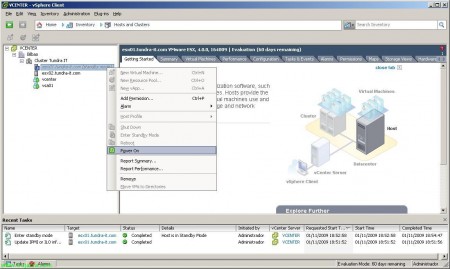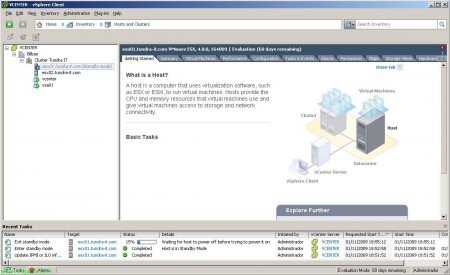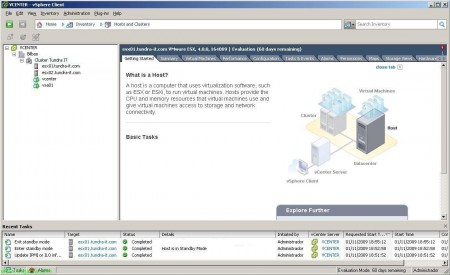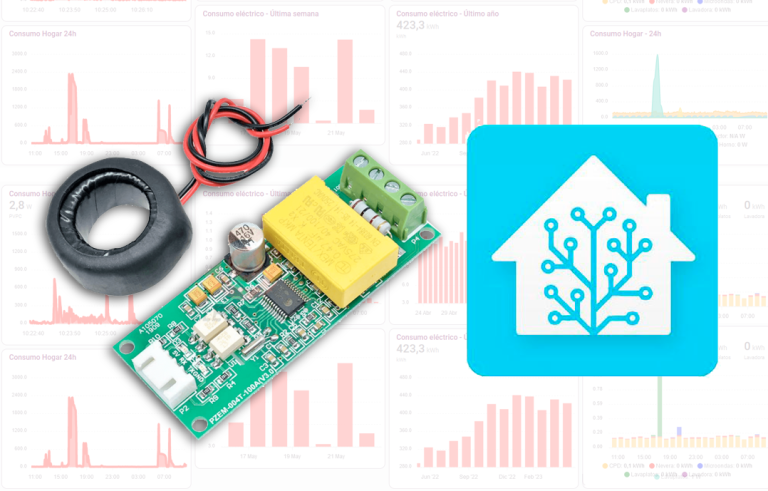Configuration de VMware Distributed Power Management ou VMware DPM
VMware Distributed Power Management est pour moi l’un des véritables avantages d’avoir un environnement virtuel, puisqu’avec ce, Nous serons en mesure de réduire considérablement la consommation d’électricité dans notre centre de données. VMware DPM permet de mettre hors tension les hôtes ESX inutiles, et lorsque les machines virtuelles sont chargées et nécessitent davantage de serveurs physiques, Ceux-ci démarrent automatiquement. Tout cela serait réalisé dans un cluster DRS compatible DPM. La consommation électrique d’un serveur est de 15W lorsqu’il est en mode veille et selon le serveur et ses composants, elle peut varier approximativement entre 300W et 500W lorsqu’il est démarré. À partir de ce, nous pouvons calculer combien nous pouvons économiser si nous optons pour VMware et configurons un cluster VMware DRS + VMware DPM. Exemple:
Exemple, À commencer par le fait que nous avons quatre serveurs, nous multiplions les W (Watts) par heure de consommation par jour, Les hôtes resteront présents 24 heures sur 24, Le calcul serait de 500W x 24h = 12000Wh/jour = 12kWh/jour. Un an serait, 12kWh/jour x 365 jours = 4380kWh/an chaque serveur sur, si le Kwh coûte 0,10 € (Cela dépendra de ce que vous avez contracté avec votre entreprise), La consommation électrique de chaque serveur nous coûtera 432 €/an, Avoir quatre serveurs donne un total de 1728€ le coût annuel de l’électricité.
Si nous virtualisons cet environnement, en tenant compte du fait que nous profiterons des heures non ouvrables pour éteindre automatiquement les hôtes et que lorsqu’il y a une charge de travail, autant d’hôtes ESX que nécessaire seront activés. Donc, Avoir 1 24 heures sur 24 et les trois autres resteront allumés 10 heures par jour et 14 heures en mode veille (en tenant compte du fait qu’il n’y a pas de charge de travail le week-end, par conséquent, le 3 L’hôte restera en attente 24 heures sur 24). Le calcul serait le suivant ::
—
500L x 24h = 12000Wh/jour = 12kWh/jour x 365 jours = 4380kWh/an x 0,10 € = 432€/l’hôte qui restera toujours sur.
—
Calcul de 1 Hôte sur 10h par jour, Prise en compte des jours ouvrables (22jours par mois):
500L x 10h = 5000Wh/jour = 5kWh/jour x 22 jours ouvrables = 110kWh/mois x 12 mois = 1320kWh/an x 0,10 € = 132 €/an
15L x 14h = 210Wh/jour = 0,21kWh/jour x 22 jours ouvrables = 4,62 kWh/mois x 12 mois = 55,44 kWh/an x 0,10 € = 5,54 €/an
15L x 24h = 360Wh/jour = 0,36kWh/jour x 8 jours non travaillés = 2,88 kWh/mois x 12 mois = 34,56 kWh/an x 0,10 € = 3,45 €/an
Allez, 132€ + 5,54€ + 3,45€ = 141€/année l’hôte qui reste configuré sur le cluster DRS et VMware Distributed Power Management configuré.
—
141€ x 3 hôtes = 423€ 3 Hôtes + 432€ l’hôte toujours disponible = 855€ par an d’électricité annuelle avec VMware DPM configuré, contre 1728€ si nous ne l’avions pas mis en place! Nous économisons 873 € par an!
Il s’agit d’un exemple générique, Mais vous pouvez facilement calculer la consommation de vos serveurs en fonction de leurs spécifications, s’ils sont HP, vous avez une calculatrice qui vous aidera, pour les serveurs de nouvelle génération ou G6 (HP Power Advisor) et s’ils sont plus précoces (Calculateur de puissance HP), Je suppose que d’autres fabricants ont des outils similaires.
Une fois que vous comprenez tout l’argent, nous pouvons économiser sur le problème électrique, Pas seulement à cause de la consommation des hôtes, si ce n’est pas aussi, pour tenir compte de la climatisation, plus notre DPC est élevé, plus les économies totales sont importantes. Puits, pour activer VMware DPM, tout d’abord, vous devez configurer chaque hôte VMware ESX indépendamment et vérifier qu’il s’arrête correctement et s’allume automatiquement, pour cela, Passons à l’onglet “Configuration” > “Gestion de l’alimentation” Et allons aux propriétés “Propriétés…”
Pour utiliser VMware DPM, IPMI est requis (Interface intelligente de gestion de la plate-forme) ou iLO (Extinction des lumières intégrée) configuré sur l’hôte, au cas où vous ne sauriez pas comment le configurer, voici un exemple de configuration de HP iLO 2 (http://www.bujarra.com/?p=883). WOL pourrait être utilisé (Wake On Lan) mais il est moins fiable. Nous saisissons les données nécessaires nom d’utilisateur (Nom d’utilisateur), Votre mot de passe (Mot de passe), l’adresse IP (Adresse IP BMC) et adresse MAC (Adresse MAC BMC) BMC (Contrôleur de gestion de plinthes) Qu’est-ce qu’une puce/manette. “D’ACCORD”.
Pour effectuer un test et vérifier que le serveur s’arrête automatiquement, Sélectionnez l’hôte et cliquez avec le bouton droit de la souris sur sélectionner “Entrer en mode veille”,
Si c’est la première fois que nous l’exécutons, Trois fenêtres d’avertissement s’afficheront, le premier nous dit que lorsque ce serveur passe en mode veille, nous pouvons dépasser le niveau de défaillance du cluster HA (niveau de basculement), Nous confirmons si nous sommes sûrs “Oui”,
Comme c’est la première fois qu’il passe en mode veille, cela confirme que nous pouvons avoir des pannes au démarrage, Si c’est la première fois, en raison d’une mauvaise configuration ou d’un hôte incompatible. Simplement que pour des raisons de sécurité, il est conseillé de déplacer les machines virtuelles arrêtées ou suspendues vers le reste des hôtes pour la première fois, Alors on compose “Déplacer des machines virtuelles hors tension et suspendues vers d’autres hôtes du cluster” & “Oui”,
Idem, Nous “D’ACCORD”,
Nous vérifions dans la barre des tâches (Tâches récentes) Comment exécuter la tâche…
Et après quelques minutes/secondes, l’hôte ESX sera entré en mode veille, par conséquent, ledit serveur est déjà 'off',
Pour l’activer manuellement, pour vérifier qu’il sera automatiquement levé, Sélectionnez-le et faites un clic droit “Mise sous tension”,
… Nous attendons qu’il le commence…
Et c’est tout! cet hôte fonctionnera correctement avec VMware DPM. Maintenant, nous faisons la même chose avec le reste de l’hôte (optionnel) pour vérifier que le reste n’aura pas de problèmes non plus.
Si nous modifions les propriétés du cluster, Nous allons “VMware DRS” > “Gestion de l’alimentation” et définissez le seuil de DPM sur Automatique (Automatique),
Nous avons cinq niveaux d’agression, Nous sélectionnons celui qui nous intéresse le plus en fonction de notre environnement.
Et dans “VMware DRS” > “Gestion de l’alimentation” > “Options de l’hôte” est l’endroit où nous allons configurer si nous voulons ou non qu’un hôte soit conforme à VMware DPM, Nous laisserons cela par défaut.
Je recommande cette vidéo à un niveau fonctionnel pour voir ce que la gestion distribuée de l’alimentation VMware est possible: HTTP://www.youtube.com/watch?v=7CbRS0GGuNc
Et si vous êtes à la recherche de documentation officielle, voici le VMware: HTTP://www.vmware.com/files/pdf/distributed_power_management_vsphere.pdf